Mit Link-Mail ganz einfach große Dateien versenden

Und so funktioniert Link Mail: Verfassen Sie Ihre E-Mail Nachricht und hängen Sie wie gewohnt den gewünschten Anhang an.
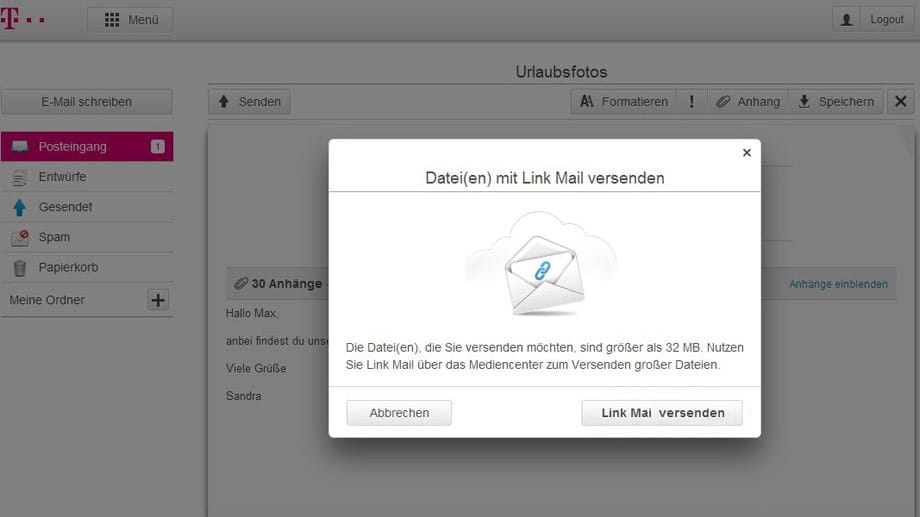
Sprengt Ihr Anhang das Limit der maximalen Speicherplatzgröße meldet sich Link Mail automatisch. Klicken Sie dann auf den Button "Link Mail versenden".
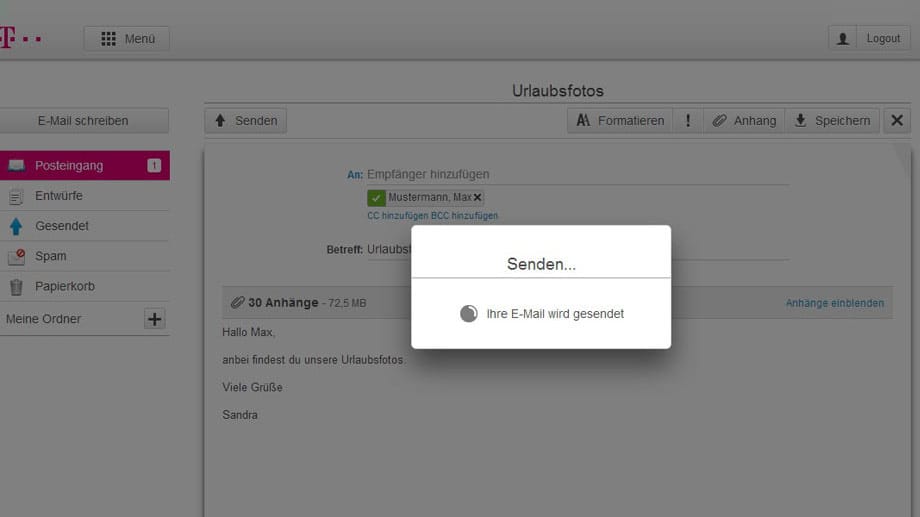
Ihre E-Mail wird mit dem großen Anhang versendet.
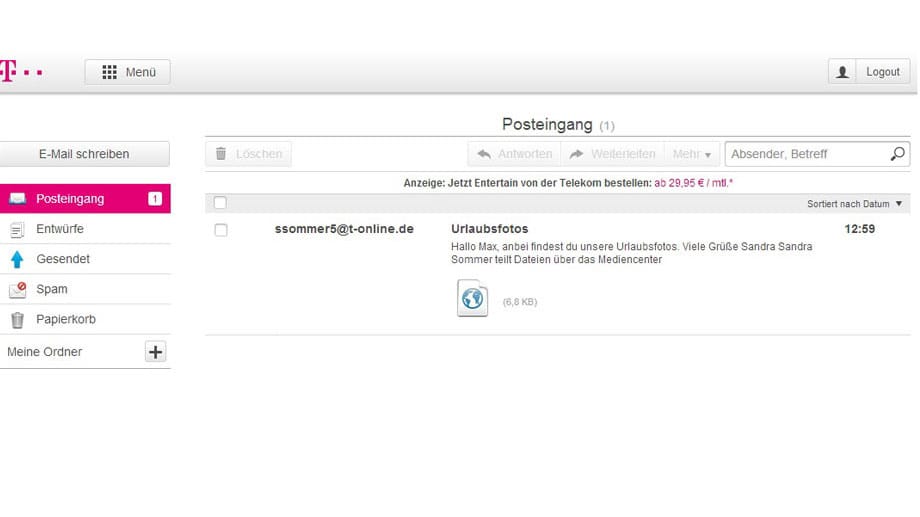
Der Empfänger erhält einen Link, mit dem er den Anhang über das Mediencenter herunterladen kann.
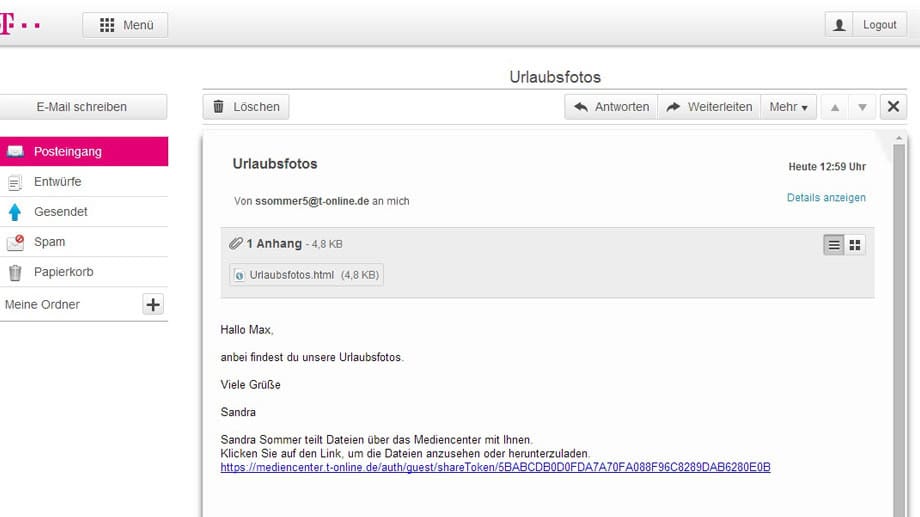
Klickt der Empfänger den Link an, kann der Anhang direkt im Mediencenter geöffnet werden.
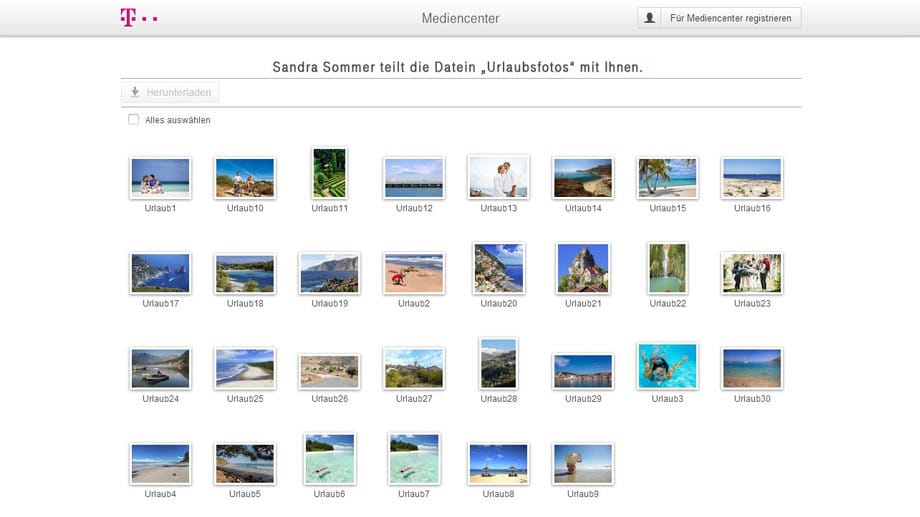
Der Empfänger kann sich die Fotos im Mediencenter anschauen und herunterladen.
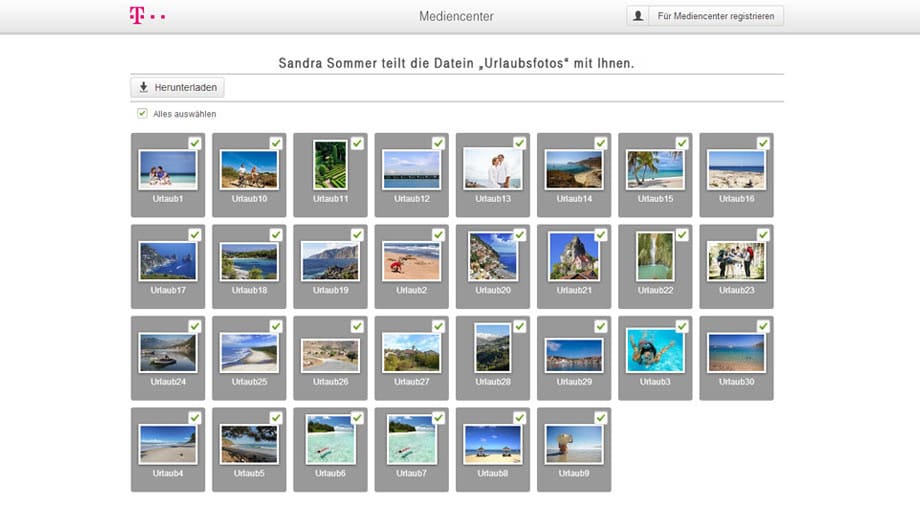
Der Empfänger kann die gewünschten Fotos auswählen und herunterladen.
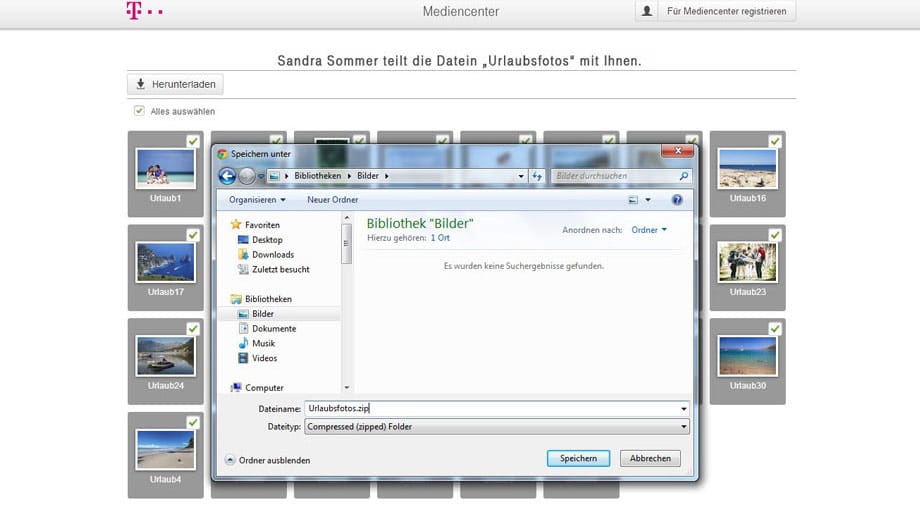
Im letzten Schritt speichern Sie die Fotos als ZIP-Datei an einem gewünschtem Ort auf Ihrem PC, so bleibt die Bildersammlung zusammen.










 News folgen
News folgen



